今天在安装windows上安装Docker Desktop的时候,遇到了WSL。下面咱们就学习下。
欢迎来到涛涛聊AI
一、什么是 WSL?
WSL,全称为 Windows Subsystem for Linux,是微软为 Windows 系统开发的一个兼容层,它允许用户在 Windows 环境中直接运行 Linux 二进制可执行文件(ELF 格式)。简单来说,WSL 让你可以在 Windows 系统中无缝使用 Linux 系统,而无需安装完整的 Linux 发行版。
(一)WSL 的历史背景
WSL 最初于 2016 年在 Windows 10 的周年更新中首次亮相。微软推出 WSL 的初衷是为了满足开发者的需求,尤其是那些需要在 Windows 环境中使用 Linux 工具和环境的开发者。然而,随着时间的推移,WSL 的功能不断增强,它已经不仅仅是一个开发工具,更是一个强大的生产力工具,适用于各种计算机用户。
(二)WSL 的核心优势
• 无需虚拟机:传统的 Linux 使用方式通常是通过虚拟机软件(如 VMware 或 VirtualBox)来运行 Linux 系统。但虚拟机需要占用大量系统资源,启动和运行速度较慢。而 WSL 则直接在 Windows 内核上运行,无需额外的虚拟机软件,启动速度快,资源占用低。
• 无缝集成:WSL 与 Windows 系统深度集成,你可以直接在 Windows 资源管理器中访问 Linux 文件系统,也可以在 Linux 终端中访问 Windows 文件系统。这种无缝集成让你可以在两个系统之间轻松切换和操作。
• 多种 Linux 发行版支持:WSL 支持多种流行的 Linux 发行版,如 Ubuntu、Debian、Fedora 等。你可以根据自己的需求选择适合的发行版。
二、WSL 的版本介绍
WSL 有两个主要版本:WSL 1 和 WSL 2。它们在性能、功能和兼容性上有所不同,下面我们来详细了解一下。
(一)WSL 1
WSL 1 是 WSL 的第一个版本,它通过将 Linux 系统调用转换为 Windows 系统调用来实现 Linux 环境的运行。这种转换方式使得 WSL 1 在文件 I/O 操作上表现良好,但在某些复杂操作(如磁盘 I/O)上可能会出现性能瓶颈。
• 优点:
• 文件访问速度快,适合处理大量文件操作的任务。
• 兼容性较好,大多数 Linux 应用程序都能在 WSL 1 上正常运行。
• 缺点:
• 对于需要高性能计算和复杂磁盘操作的应用,性能表现可能不如 WSL 2。
• 不支持某些 Linux 内核特性,如 Docker。
(二)WSL 2
WSL 2 是 WSL 的升级版本,它引入了虚拟化的 Linux 内核,使得 Linux 系统在 WSL 2 上的运行更加接近原生 Linux 环境。WSL 2 的核心优势在于性能和兼容性。
• 优点:
• 性能大幅提升,尤其是在磁盘 I/O 和 CPU 密集型任务上。
• 支持完整的 Linux 内核特性,包括 Docker 等容器化工具。
• 更好的文件系统兼容性,支持 ext4 等 Linux 文件系统。
• 缺点:
• 启动速度略慢于 WSL 1,因为需要启动虚拟化的 Linux 内核。
• 需要更多的系统资源,尤其是内存。
三、如何安装和使用 WSL
安装和使用 WSL 非常简单,即使是非程序员用户也能轻松上手。下面我们将详细介绍安装步骤和基本使用方法。
(一)安装 WSL
• 启用 WSL 功能:
• 打开 Windows 设置,搜索“Windows 功能”,然后点击“打开”。
• 在“Windows 功能”窗口中,找到“适用于 Linux 的 Windows 子系统”和“虚拟机平台”(如果需要安装 WSL 2),勾选它们,然后点击“确定”。
• 系统会提示你重启计算机,重启后 WSL 功能将被启用。
• 安装 Linux 发行版:
• 打开 Microsoft Store,搜索你想要安装的 Linux 发行版(如 Ubuntu、Debian 等)。
• 选择一个发行版,点击“获取”进行安装。
• 安装完成后,打开该发行版,系统会提示你设置用户名和密码,完成初始化设置。
(二)使用 WSL
• 启动 WSL:
• 安装完成后,你可以在开始菜单中找到你安装的 Linux 发行版,点击它即可启动。
• 你也可以通过 Windows 终端(Windows Terminal)启动 WSL。打开 Windows 终端,选择你安装的 Linux 发行版,即可进入 Linux 环境。
• 基本命令操作:
• WSL 的操作界面是一个终端窗口,你可以通过命令行来操作 Linux 系统。以下是一些常用的命令:
• `ls`:列出当前目录下的文件和文件夹。
• `cd`:切换目录,例如`cd /home`切换到 home 目录。
• `mkdir`:创建目录,例如`mkdir test`创建一个名为 test 的目录。
• `touch`:创建文件,例如`touch test.txt`创建一个名为 test.txt 的文件。
• `nano`或`vi`:文本编辑器,用于编辑文件。
• `sudo`:以管理员权限执行命令,例如`sudo apt update`更新软件包列表。
• 访问文件系统:
• 在 WSL 中,你可以访问 Windows 文件系统。WSL 会将 Windows 文件系统挂载在`/mnt/c`(对于 C 盘)。例如,如果你想要访问 Windows 的桌面文件夹,可以在 WSL 中输入`cd /mnt/c/Users/你的用户名/Desktop`。
• 安装软件:
• WSL 支持通过包管理器安装软件。以 Ubuntu 为例,你可以使用`apt`包管理器。例如,安装`curl`工具的命令是`sudo apt install curl`。
• 运行图形界面程序(可选):
• 虽然 WSL 主要是一个命令行环境,但你也可以通过安装 X 服务器来运行图形界面程序。例如,你可以安装 VcXsrv 或 Xming 等 X 服务器软件,并在 WSL 中设置环境变量`export DISPLAY=$(cat /etc/resolv.conf | grep nameserver | awk '{print $2}'):0`,然后就可以运行图形界面程序了。
四、WSL 的应用场景
WSL 的应用场景非常广泛,即使你不是程序员,也能从中受益。以下是一些常见的应用场景:
(一)数据科学
如果你对数据分析或机器学习感兴趣,WSL 提供了一个强大的环境来运行 Python、R 等数据科学工具。你可以轻松安装和使用 Jupyter Notebook、TensorFlow 等工具,而无需担心 Windows 环境的兼容性问题。
(二)Web 开发
对于 Web 开发者来说,WSL 是一个理想的开发环境。你可以使用 Node.js、Ruby on Rails 等工具来开发 Web 应用,并通过 WSL 的网络功能直接在本地测试和部署。
(三)系统管理
WSL 也可以用于系统管理任务。你可以使用 Linux 的命令行工具来管理 Windows 系统的文件和网络,甚至可以通过 WSL 来管理远程 Linux 服务器。
(四)学习 Linux
如果你对 Linux 感兴趣,但又不想安装完整的 Linux 系统,WSL 是一个完美的学习平台。你可以通过 WSL 学习 Linux 命令行操作、文件系统管理、脚本编写等知识。
五、常见问题及解决方法
在使用 WSL 的过程中,你可能会遇到一些问题。以下是一些常见问题及解决方法:
(一)WSL 无法启动
• 原因:可能是 WSL 功能未正确启用,或者 Linux 发行版安装失败。
• 解决方法:重新检查 WSL 功能是否启用(通过 Windows 功能窗口),并重新安装 Linux 发行版。
(二)文件权限问题
• 原因:在 WSL 中访问 Windows 文件系统时,可能会遇到权限问题。
• 解决方法:确保你以正确的用户权限操作文件。你可以使用`sudo`命令来提升权限,或者通过 Windows 设置修改文件夹的权限。
(三)网络连接问题
• 原因:某些网络设置可能会导致 WSL 无法正常连接到外部网络。
• 解决方法:检查你的网络设置,确保 WSL 的网络模式为“桥接”或“NAT”。你可以在 Windows 的网络设置中调整虚拟网络适配器的配置。此外,确保防火墙没有阻止 WSL 的网络访问。如果问题仍然存在,可以尝试重启 WSL 或更新 Windows 系统。
(四)性能问题
• 原因:WSL 2 使用虚拟化技术,可能会占用较多的系统资源,尤其是在运行大型应用程序时。
• 解决方法:确保你的计算机有足够的内存和 CPU 资源。如果资源紧张,可以尝试关闭其他不必要的应用程序,或者调整 WSL 2 的内存分配。你可以在 WSL 2 的配置文件中设置内存限制,例如:
[wsl2]
memory=4GB # 设置 WSL 2 的内存限制
(五)图形界面程序无法启动
• 原因:如果你尝试在 WSL 中运行图形界面程序,但没有正确配置 X 服务器,可能会导致程序无法启动。
• 解决方法:安装一个 X 服务器(如 VcXsrv 或 Xming),并确保在 WSL 中正确设置了`DISPLAY`环境变量。例如:
然后再次尝试运行图形界面程序。
export DISPLAY=$(cat /etc/resolv.conf | grep nameserver | awk '{print $2}'):0
六、进阶技巧
除了基本的使用方法,WSL 还支持一些高级功能,可以帮助你更高效地使用它。
(一)自定义 WSL 配置
WSL 允许你通过配置文件来自定义其行为。你可以在`%UserProfile%\.wslconfig`文件中设置全局配置,例如内存和处理器限制。例如:
你还可以为每个 Linux 发行版单独配置,通过在发行版的根目录下创建`.wslconfig`文件来实现。
[wsl2]
memory=4GB
processors=2
(二)使用 WSL 2 的虚拟机功能
WSL 2 实际上是一个轻量级的虚拟机,你可以通过 Hyper-V 管理器来管理它。这让你可以更灵活地控制 WSL 2 的资源分配和网络设置。
(三)与 Docker 集成
如果你对容器化开发感兴趣,WSL 2 是一个理想的环境。WSL 2 支持完整的 Linux 内核特性,因此可以无缝运行 Docker。你只需要在 WSL 2 中安装 Docker,并确保它以管理员权限运行即可。
七、WSL 的未来展望
微软对 WSL 的支持一直在不断加强,未来可能会有更多的功能和改进。例如,微软可能会进一步优化 WSL 的性能,或者增加对更多 Linux 发行版的支持。此外,随着 Windows 和 Linux 的融合越来越紧密,WSL 也可能会成为更多非程序员用户的首选工具。
八、总结
通过本文的介绍,你应该对 WSL 有了一个全面的了解。无论你是想学习 Linux,还是需要一个强大的开发环境,WSL 都是一个非常实用的工具。它的安装和使用都非常简单,即使是非程序员用户也能轻松上手。
希望本文能帮助你更好地利用 WSL,提升你的工作效率和学习体验。如果你在使用过程中遇到任何问题,或者有其他疑问,欢迎在评论区留言,我会尽力为你解答。














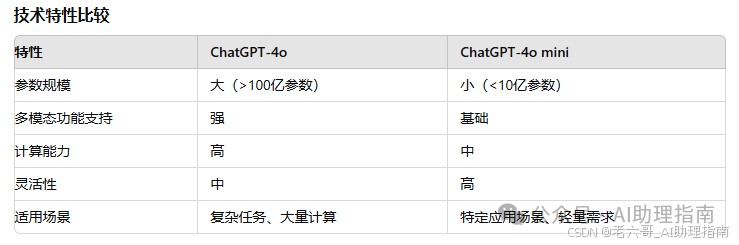

![数据分析系列--[12] RapidMiner辨别分析(含数据集)](https://i-blog.csdnimg.cn/direct/6bad2475a67a48a0a014cc4fcd9ce506.png)
